ps趴在草地上的非主流美女教程
時間:2024-03-06 20:17作者:下載吧人氣:28
素材圖片比較簡潔,很適合中性圖片調色。過程:先微調一下主色,然后降低圖片的飽和度做成中性圖片,后期在暗部渲染一點紫色,把整體調柔和即可。
最終效果

原圖

1、打開素材圖片,創建可選顏色調整圖層,對黃,白進行調整,參數設置如圖1,2,效果如圖3。這一步給圖片增加一點橙黃色,并增加高光部分的顏色。
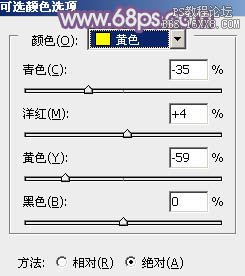
<圖1>

<圖2>

<圖3>
2、創建色彩平衡調整圖層,對陰影、中間調、高光進行調整,參數設置如圖4- 6,效果如圖7。這一步給圖片增加紫色。
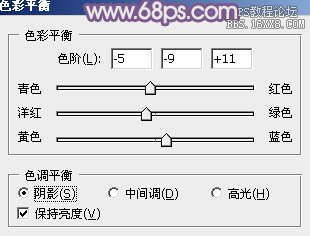
<圖4>

<圖5>
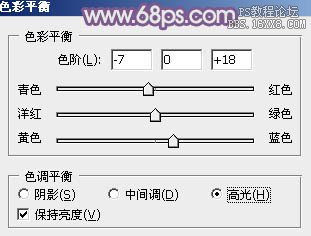
<圖6>

<圖7>
3、創建色相/飽和度調整圖層,降低全圖飽和度,參數及效果如下圖。
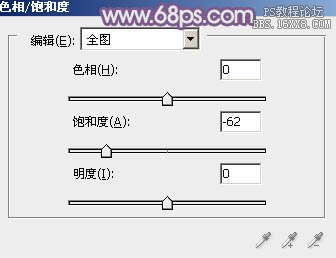
<圖8>

<圖9>
4、創建曲線調整圖層,對RGB,藍通道進行調整,參數及效果如下圖。這一步增加圖片暗部亮度,并增加藍色。
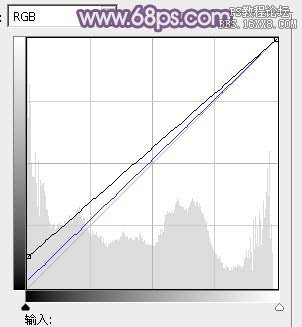
<圖10>

<圖11>
5、創建可選顏色調整圖層,對白,黑進行調整,參數及效果如下圖。這一步微調圖片高光及暗部顏色。
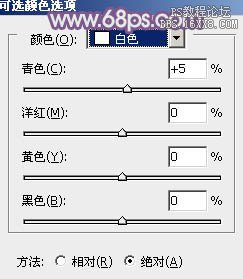
<圖12>
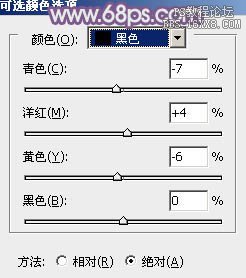
<圖13>

<圖14>
6、創建可選顏色調整圖層,對紅、藍、洋紅、白進行調整,參數設置如圖15- 18,效果如圖19。這一步主要給圖片增加一點紅色。

<圖15>
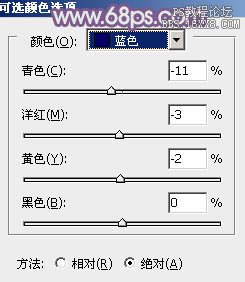
<圖16>

<圖17>

<圖18>

<圖19>
7、創建色彩平衡調整圖層,對陰影、中間調、高光進行調整,參數設置如圖20- 22,效果如圖23。這一步主要給圖片暗部增加紫色。
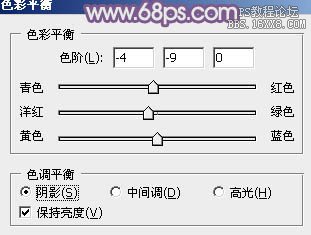
<圖20>

<圖21>

<圖22>

<圖23>
8、創建可選顏色調整圖層,對紅、黃、青進行調整,參數設置如圖24- 26,效果如圖27。這一步微調人物膚色。
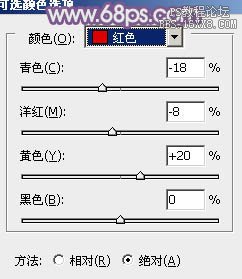
<圖24>
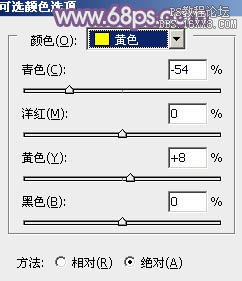
<圖25>

<圖26>

<圖27>
9、創建曲線調整圖層,對RGB,紅通道進行調整,參數設置如圖28,29,效果如圖30。這一步把圖片稍微調淡。
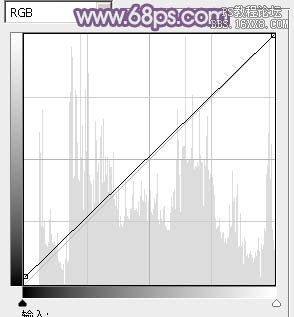
<圖28>

<圖29>

<圖30>
10、按Ctrl+ Alt + 2 調出高光選區,按Ctrl + Shift + I 反選,然后創建純色調整圖層,顏色設置為暗紫色:#4E3B61,確定后把混合模式改為“濾色”,效果如下圖。這一步給圖片暗部增加紫色。

<圖31>
11、創建純色調整圖層,顏色為藍灰色:#AEBCC8,確定后把混合模式改為“濾色”,選擇漸變工具在蒙版上由左上角只右下角拉出白黑色漸變,效果如下圖。

<圖32>
12、新建一個圖層,按Ctrl+ Alt + Shift + E 蓋印圖層,執行:濾鏡 > 模糊 > 動感模糊,角度設置為-45度,距離設置為180,確定后把圖層混合模式改為“柔光”,不透明度改為:50%,效果如下圖。

<圖33>
13、創建可選顏色調整圖層,對紅色進行調整,參數及效果如下圖。

<圖34>

<圖35>
14、新建一個圖層,蓋印圖層,簡單給人物磨一下皮,再用模糊工具把背景需要模糊的部分模糊處理,效果如下圖。

<圖36>
15、創建曲線調整圖層,對RGB通道進行調整,把暗部稍微調亮一點,參數及效果如下圖。
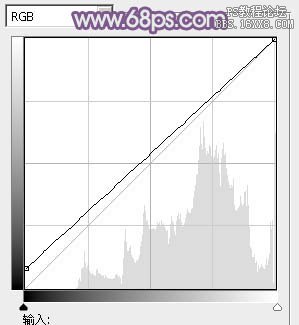
<圖37>

<圖38>
最后微調一下顏色,完成最終效果。


網友評論